
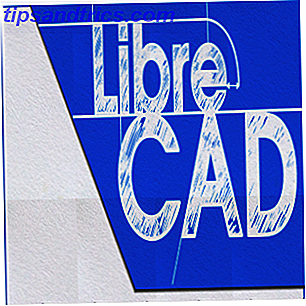 Voor alle fans van Computer Aided Design (CAD) die er zijn, is het tijd om u kennis te laten maken met een andere coole, gratis manier om aan uw technische tekeningen en ontwerpen te werken. De zojuist hernoemde LibreCAD (ook bekend als CADuntu) begon als een Ubuntu CAD-client, maar is sindsdien ook als een Mac- en Windows-poort uitgegeven.
Voor alle fans van Computer Aided Design (CAD) die er zijn, is het tijd om u kennis te laten maken met een andere coole, gratis manier om aan uw technische tekeningen en ontwerpen te werken. De zojuist hernoemde LibreCAD (ook bekend als CADuntu) begon als een Ubuntu CAD-client, maar is sindsdien ook als een Mac- en Windows-poort uitgegeven.
LibreCAD Beta 4 is een gratis 2D open source CAD-client, die kan worden gebruikt voor alle mogelijke 2D-ontwerpen, waaronder architectuurplannen, technische opmaak, grafisch ontwerp en het ontwerp van mechanische onderdelen. De LibreCAD-client is vrij geavanceerd voor gratis, open source CAD-software, waardoor laagcontrole en complexe itemselectieprocessen mogelijk zijn. We zullen de Mac LibreCAD-client in dit artikel van naderbij bekijken, maar onthoud dat het ook gratis is voor Windows en Linux.
Kanttekening: je bent misschien een beetje een ontwerper als je dit tot nu toe leest. LibreCAD organiseert momenteel een logowedstrijd waaraan u kunt deelnemen door deze richtlijnen te volgen (de prijs moet worden erkend in het dialoogvenster 'Over'). Of geef, als u dat wilt, enkele opmerkingen over de beste logo-inzendingen.
LibreCAD-configuratie
De set-up is eenvoudig, met een eenvoudige kopie van de applicatie naar de map Toepassingen. De applicatie wordt momenteel nog steeds getoond als CADuntu, ondanks de nieuwe naamswijziging.
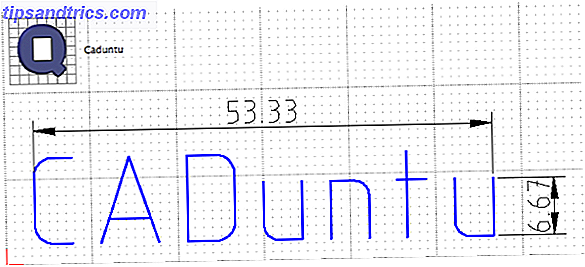
Wanneer u het programma voor de eerste keer uitvoert, kunt u uw taal kiezen uit een verrassend aantal taalkeuzes. Deze instelling kan ook later in voorkeuren worden gewijzigd.
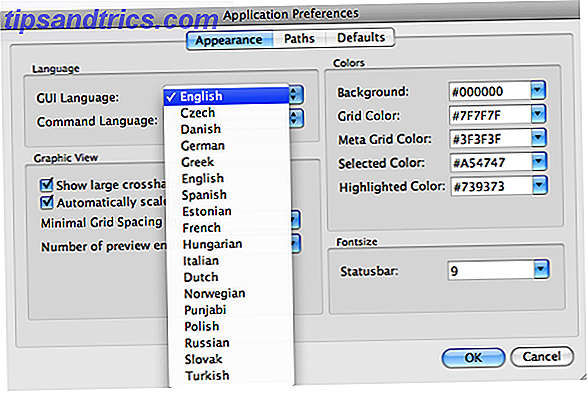
Algemene LibreCAD-functies
Op het eerste gezicht is het gemakkelijk om te zien dat gewone gebruikers van andere populaire CAD-programma's geen problemen hebben om uit te zoeken hoe ze aan de slag kunnen gaan en een eenvoudig ontwerp kunnen maken. Er is een rechttoe rechtaan menupalet van standaardhulpmiddelen aan uw linkerkant, laagopties bovenaan en een leeg sjabloonscherm met kleine puntjes als hulplijnen. Het is heel gemakkelijk om in te springen en een gevoel voor LibreCAD te krijgen en een eenvoudig diagram samen te stellen.
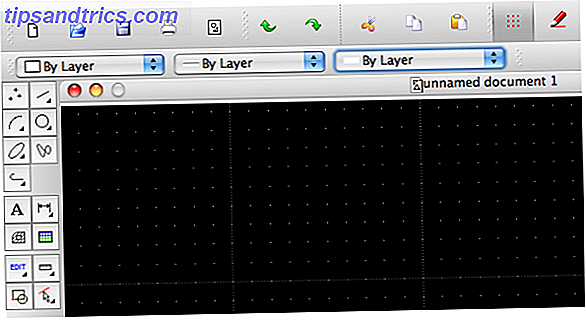
Alle andere typische CAD-functies zijn te vinden in de menubalk. Er is een aantal verschillende weergaveopties, selectie- en wijzigingstools, tekenopties, snapkeuzes, bematings- en informatiegereedschappen, plus laag- en blokopties.
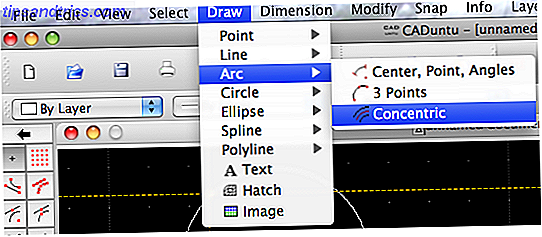
De lagenondersteuning is van vitaal belang voor het maken van gedetailleerde modellen en het gescheiden houden van grote sets informatie. De beschikbare selectiehulpmiddelen zijn ook voldoende geavanceerd om complexe selectie mogelijk te maken.
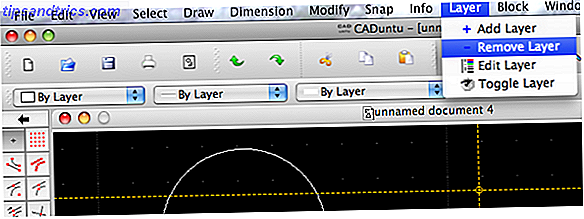
Onder de tekening bevindt zich een opdrachtregel waarmee u diameters en andere informatie kunt invoeren terwijl de CAD-gereedschappen die u gebruikt nodig hebben. U ziet de vraag om informatie als u voor een dergelijke tool hebt gekozen.
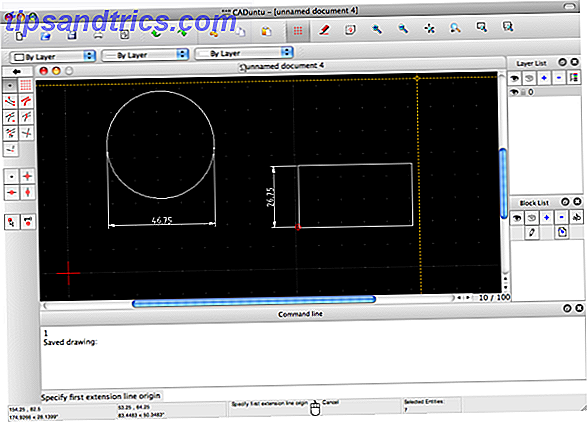
Meer over LibreCAD
LibreCAD kan worden gebruikt voor alle 2D-architectuurontwerpen, engineeringontwerpen, tekening van mechanische onderdelen, constructie, simulatie, interieurontwerp, creatief ontwerpwerk of andere diagrammen.
Bestanden worden opgeslagen als DXF-indeling of kunnen worden geëxporteerd naar een aantal afbeeldingsindelingen, zoals JPG of PNG.
Meer ontwerpartikelen
Als je van CAD-programma's of een ontwerp in het algemeen houdt, ben je dol op deze artikelen:
- Bouw virtuele lego's op je pc met Lego Digital Designer Bouw virtuele lego's op je pc met Lego Digital Designer Bouw virtuele lego's op je pc met Lego Digital Designer Lees meer
- AutoCAD-tekeningen converteren naar PDF-bestanden met DWGgateway AutoCAD-tekeningen converteren naar PDF-bestanden met DWGgateway AutoCAD-tekeningen converteren naar PDF-bestanden met DWGgateway Lees meer
Heb je LibreCAD geprobeerd? Hoe verhoudt het zich tot uw doel met populaire CAD-tools en andere gratis CAD-software? Laat het ons weten in de reacties!



